エクスプローラーですべてのWindows 10アプリを表示する方法
Windows 8の[スタート]メニューが失われている間人気のある動きではなかったので、アプリをスクロールしてスタート画面にすべてのアプリを簡単に表示できました。最新のアプリをすべて表示できるだけでなく、管理ツールも表示できます。
MicrosoftはWindows 10の従来の[スタート]メニューを復活させましたが、あなたの経験によっては、Windows 8.1でアプリを見つけやすい方を好むかもしれません。
あなたはまだスタートを得ることができることに注意する価値がありますタブレットモードで実行することで、タッチスクリーンデバイス上のWindows 8に似た画面を表示します。 Windows 10のアクションセンターを使用して、タブレットモードのオンとオフを切り替えることができます。

すべてのWindows 10アプリファイルエクスプローラーを表示する
Windows 7からWindows 10にアップグレードし、従来のデスクトップを好むユーザーには、ファイルエクスプローラーですべてのアプリを明らかにするために使用できる方法があります。
ヒット Windowsキー+ R そして タイプ:shell:AppsFolder Enterを押します。
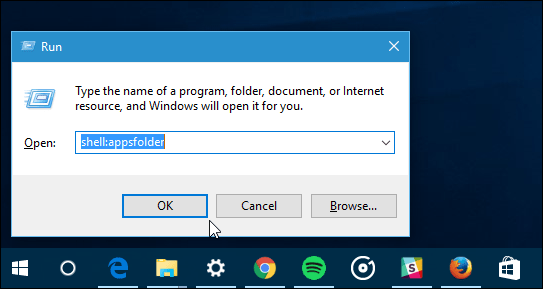
すべてのデスクトッププログラム、Windowsストアアプリ、およびシステムユーティリティを表示するエクスプローラーが開きます。
パスフィールドに同じコマンドを入力して、いつでもファイルエクスプローラーで直接これを行うこともできます。
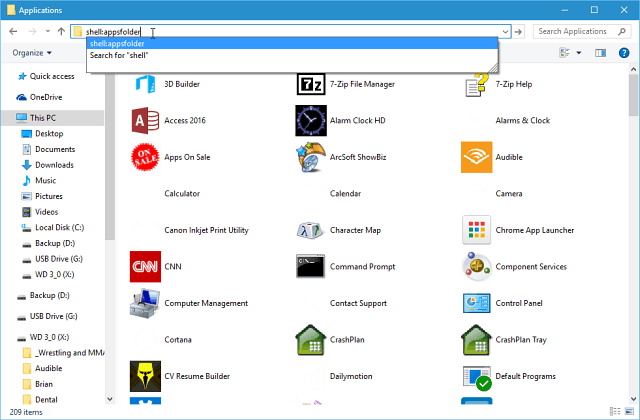
しかし、それは最も魅力的なビューではありません。 [スタート]メニューのすべてのアイテムが表示され、ドキュメント、Webサイトリンク、アンインストールユーティリティ、および必要のないその他のアイテムが含まれています。また、一部のアプリにはアイコンが表示されません。
ただし、PCのアイテムを一目で見たい場合は、知っておくと良いでしょう。また、スクロールしてデスクトップにショートカットを送信する方法も提供します。
もちろん、必要な特定のアプリを知っている場合、最も簡単な方法は Windowsキー その名前の入力を開始します。
また、Windows 10の新しい[スタート]メニューでは、最初の文字でアプリを検索できることを忘れないでください。
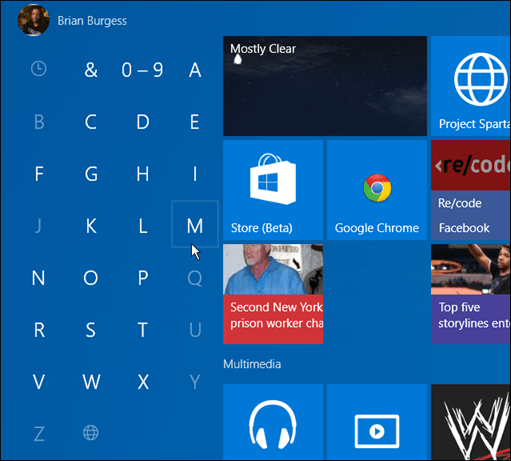










コメントを残す